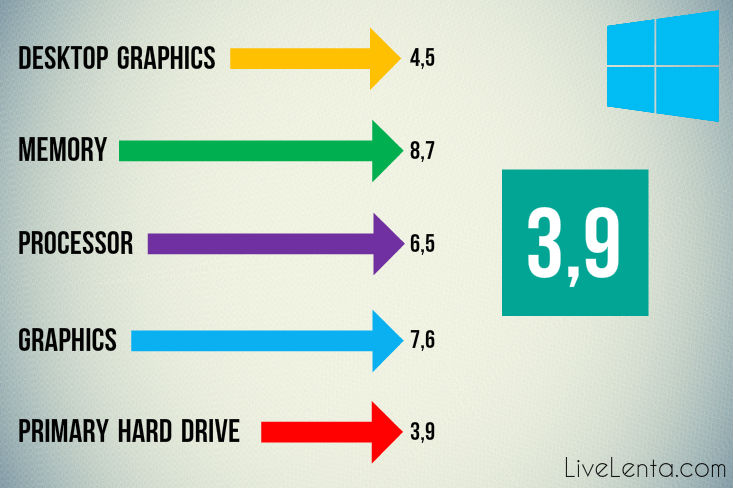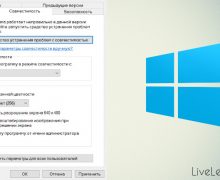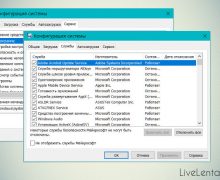Deprecated: Function create_function() is deprecated in /var/www/u0470207/data/www/livelenta.com/wp-content/plugins/wp-russian-typograph/wp-russian-typograph.php on line 456
Наверняка многие из нас помнят вложенную в Windows 7 функцию рейтинга производительности аппаратных комплектующих, с помощью которой можно было получить точные и достоверные сведения о мощности отдельных частей системного блока. Тот инструмент был невероятно гибким, и позволял определить быстродействие не только отдельных комплектующих, но и получить общий усредненный балл, полученный на основе минимального показателя из всех составных частей ПК. Но время не стоит на месте, и вот уже в восьмерке эта функция куда-то исчезла, а в десятке так и не появилась снова. Неужели она безвозвратно исчезла, и теперь мы не сможем запустить рейтинговую оценку эффективности дискретных узлов нашего ПК? Конечно же, нет, сам механизм остался, изменился лишь способ его вызова, и сегодня мы поговорим о таком инструменте, как оценка производительности в Windows 10, как она работает, как ее запустить и как использовать для получения информации об отдельных частях системного блока.
Для чего нужна оценка производительности в Windows 10 и на что она влияет?
Допустим вы хотите осуществить апгрейд, заменив комплектующие своего ПК на более новые, быстрые и мощные. Чтобы не быть голословным, критически важно знать, какие детали наименее производительные в вашем компьютере, и нуждаются в замене в первую очередь, а какие еще смогут послужить вам в новой конфигурации после апгрейда. Получить такие сведения и поможет оценка производительности в Windows 10, — удобный и доступный рейтинг для идентификации быстродействия отдельных составляющих вашего компьютера. Если вы тестируете ноутбук, то заменить отдельные элементы едва ли удастся, поскольку все компоненты работают в едином спаянном узле, а вот в случае работы с системным блоком ситуация прямо противоположная, и замена вполне вероятна, и это нужно учитывать при оценке.
Как запускается оценка производительности в Windows 10?
Первичный метод запустить инструмент оценки — это использовать программный тул, интегрированный в ОСь. Для приведения нашей идеи в силу нужно запустить режим командной строки от имени админа. Для этого воспользуемся правым щелчком мыши на стартовой кнопке и выберем во всплывающем меню вариант «Командная строка (администратор)».
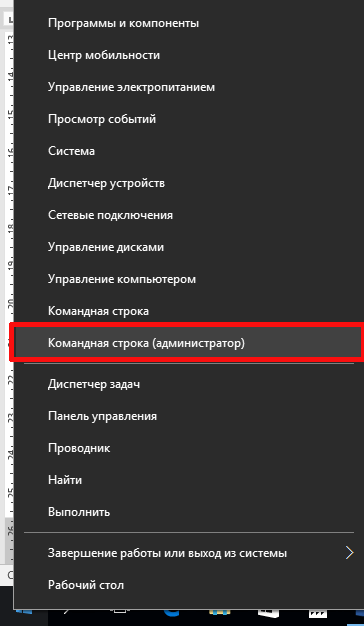
В открывшейся строке с мигающим курсором введем значение: winsat formal –restart clean и подтвердим свое решение нажатием клавиши Enter. В результате запустится формальное тестирование подсистем ПК (графической, вычислительной, процессорной, дисковой и т.д.).
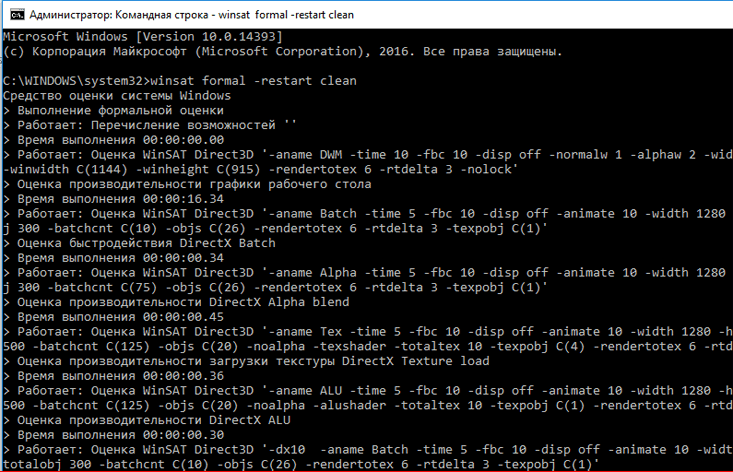
Пока проверка будет окончена, придется выждать несколько минут, после чего на экране появятся суммированные результаты тестирования.
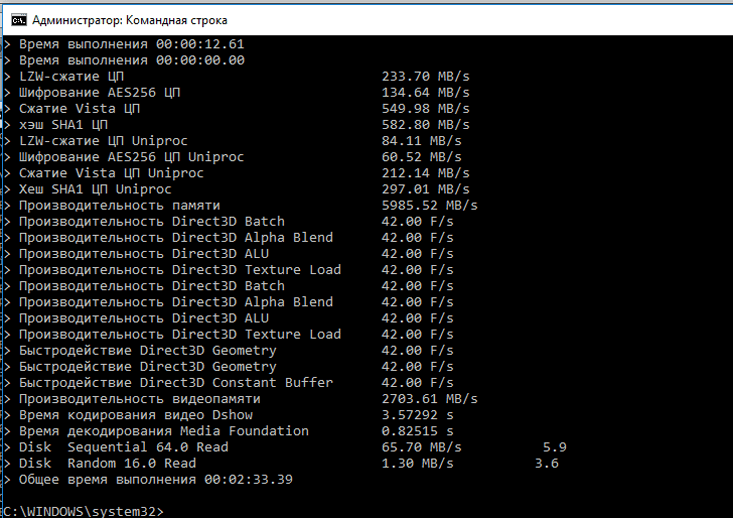
Итоговые данные будут иметь некоторые отличия в сравнении с теми, которые мы видели в рейтинге производительности в Windows 7 (по сути, вместо синтезированных результирующих значений мы получили цифровые показатели, разобраться в которых непосвященному не так и просто). В дополнение к отображению полученных данных на экране, показатели еще и сохраняются во внешний XML-файл. Давайте изучим его поподробнее, чтобы знать, с чем мы имеем дело.
Заходим в директорию «C:\Windows\Performance\WinSAT\DataStore», найдем в ней файл Formal.Assessment (Recent).WinSAT.xml и откроем его (важное замечание: имя файла будет предваряться текущей датой и временем, в момент которого было запущено тестирование). По дефолту, файл будет открываться в браузере в результате двойного клика на нем. Если запустить файловый объект не удалось, воспользуйтесь для этого стандартным текстовым редактором.
В открытом файле нам нужно отыскать подраздел, который начинается со строки WinSPR. Именно эта категория вмещает в себя сведения о производительности дискретных компонентов вашего персонального компьютера в том виде, в котором мы привыкли их видеть в уже знакомом нам инструменте оценки в Win 7. Файл очень большой, и чтобы не искать нужный нам параметр вручную, пролистывая строку за строкой, прибегните к услугам штатного поиска (Ctrl+F).
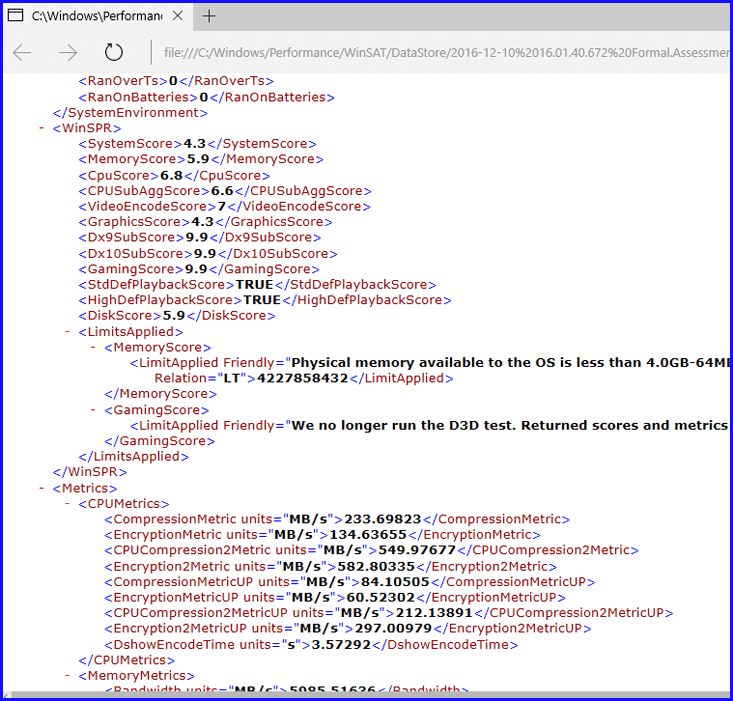
Какие значения тут показаны? Параметр Memory Score соответствует сведениям о быстродействии RAM, CPUScore – данным о ЦПУ, то есть процессорном вычислительном блоке, GraphicsScore – данным о видеокарте, GamingScore – сведениям о быстродействии ПК в играх, и DiskScore – скорости работы дискового накопителя. Первое значение SystemScore, как всегда, собирает всю полученную информацию в кучу, анализирует ее и выдает минимальный балл из всех полученных, что соответствует общей эффективности ПК на основе всех агрегированных результатов. Компонент, получивший минимальное значение, претендует на наивысший приоритет среди всех составных частей ПК, претендующих на замену.
Сторонние программные средства для определения эффективности и производительности ПК
В сети можно встретить немало дополнительных утилит и целых программных комплексов для подсчета быстродействия компьютера. Один из самых доступных и наглядных инструментов, способных справиться с поставленной выше задачей – это Winaero WEI Tool. Данные, полученные с его помощью, имеют такой же вид, как и уже знакомая нам фишка в семерке, т.е. мы получаем такую же табличку с понятными визуальными сведениями, отображающими показатели быстродействия каждого из составных блоков ПК.
Чтобы пересчитать показания, воспользуйтесь кнопкой «Re-run the assessment».
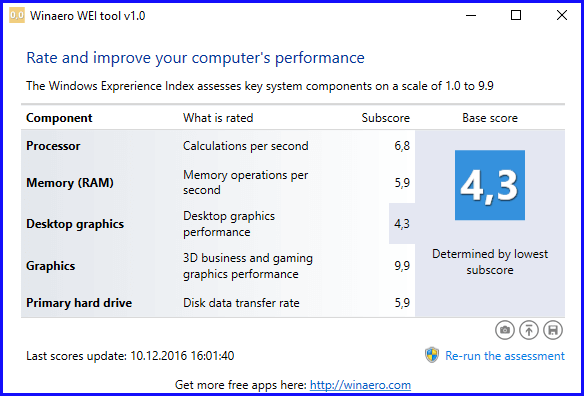
Для получения более полновесной и детальной информации о скорости работы дискретных компонентов вашего ПК, воспользуйтесь службой оценки, встроенной в комплекс приложений SiSoftware Sandra. С его помощью можно протестировать CPU на наличие арифметических инструкций, поддерживаемых аппаратной архитектурой (SSE, MMX, VT-x, EM64T и пр.), графические стандарты видеообработки (Physx, Cuda, DirectX и т.д.), производительность и эффективность инсталлированных модулей ОЗУ, а также стандарты дисковой подсистемы (S.M.A.R.T, SATA). Данное приложение по достоинству оценено техническими специалистами в области IT-индустрии, которым по роду деятельности приходится изучать работу комплектующих в реальной физической среде и давать рекомендации своим клиентам по апгрейду компьютерных систем.
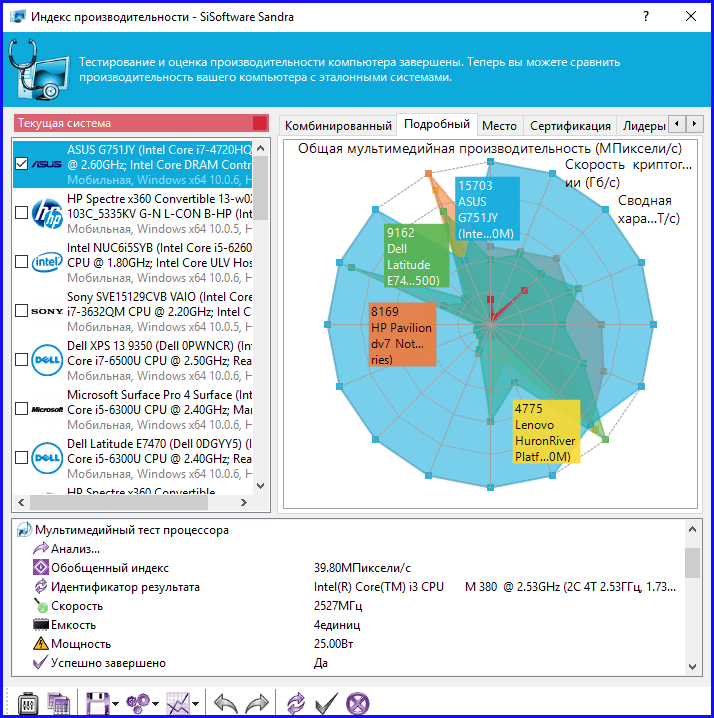
Если вы хотите попробовать еще какие-либо программные инструменты для оценки железа, обратите особое внимание на такие модули, как AIDA64, 3DMark и PCMark. В их состав также входят соответствующие тесты. Как видите, оценка производительности в Windows 10 может быть достаточно простой и эффективной, если знаешь, какие средства для нее подобрать.